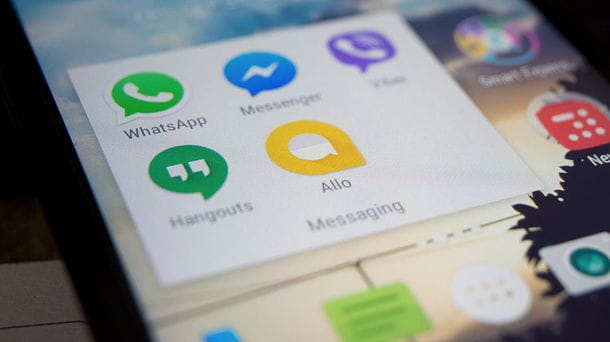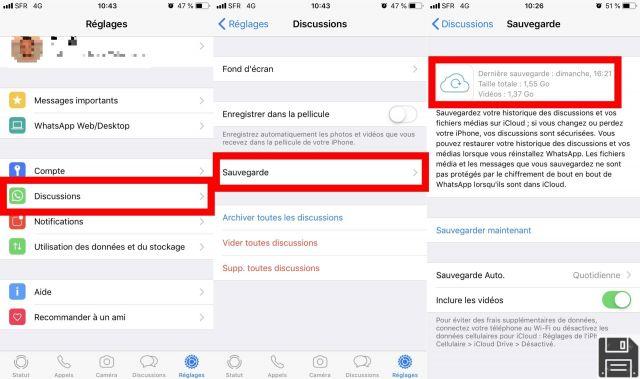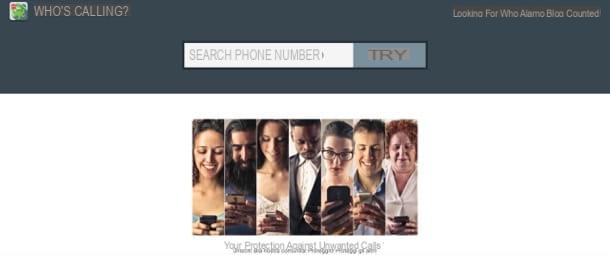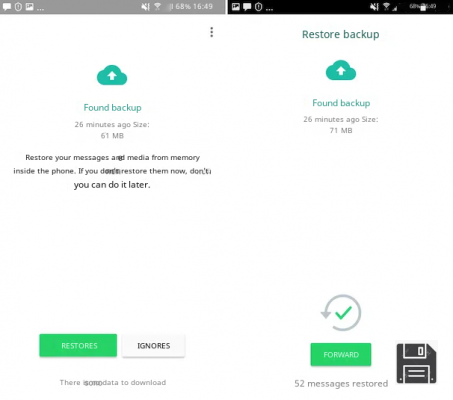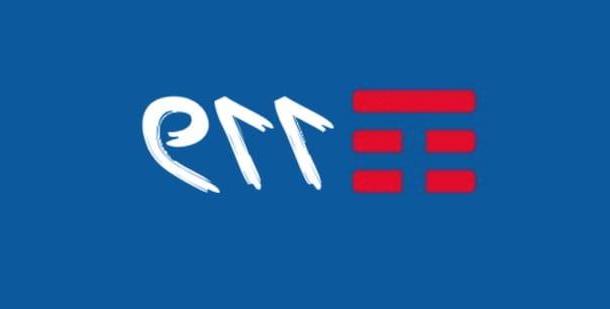Aplicación para no usar el teléfono Android
Si necesita ayuda para mantenerse concentrado, evitando distracciones provenientes de su teléfono inteligente Android, luego permítame sugerirle un par de aplicaciones adecuadas para usted.
Bienestar digital

Bienestar digital es una función de Google, presentada a partir de Pie de 9.0 de Android, que le permite realizar ajustes en el uso del teléfono para limitar su uso excesivo.
En esta coyuntura, el Bienestar Digital de Google le permite realizar al menos dos operaciones extremadamente útiles: establecer un temporizador de uso para las aplicaciones, después de lo cual se desactivan y ya no se pueden utilizar hasta la medianoche siguiente; o de nuevo activar el modo de relajación, que le permite preparar su teléfono para dormir durante la noche (configurando la pantalla en el modo de escala de grises, desactivando todas las notificaciones y, si es necesario, activando el modo de luz nocturna).
Para usarlo, toma tu teléfono, toca el ícono ajustes (el que tiene la forma deengranaje, ubicado en el cajón del dispositivo) y toque el elemento Bienestar digital y control parental.
Una vez en la siguiente pantalla, debería ver un gráfico que contiene las principales estadísticas de uso diario del teléfono inteligente: aplicaciones más utilizadas (con tiempo de actividad de la pantalla), número de desbloqueos e número de notificaciones recibidas.
Si está interesado en configurar un temporizador de uso para las aplicaciones instaladas en su teléfono, toque el elemento Escritorio, ubique la aplicación de su interés en la lista que se le propone y toque el botón en forma de reloj de arena colocado en su correspondencia.
Ahora, use la siguiente pantalla para configurar un temporizador que se respetará (después de lo cual la aplicación se desactivará y ya no se podrá usar hasta la medianoche), relacionado con la aplicación elegida y, cuando esté listo, toque el botón OK, para confirmar los cambios realizados. Si le conviene deshabilitar completamente la aplicación, haciéndola efectivamente inutilizable, configure el temporizador en horas 0 e 0 minutos.
Si cambia de opinión, puede cancelar fácilmente las limitaciones impuestas por el temporizador volviendo a Configuración> Bienestar digital y controles parentales> Panel de control y, después de tocar el reloj de arena correspondiente al nombre de la aplicación, presionando el botón cesta ubicado al lado del artículo Temporizador de aplicaciones (o tocando el botón Eliminar el temporizador, mostrado donde el tiempo disponible ya ha expirado).

Si está interesado, en cambio, active el modo relajarse (útil para no usar el teléfono mientras está en la cama), acceda nuevamente a la pantalla principal de Bienestar digital y Controles parentales, toque el elemento Relajarse y toca el botón Salta (ubicado en la parte inferior izquierda), para omitir el tutorial inicial.
En este punto, sube ON el interruptor Utilice Relax, especifique la hora de inizio, latiempo / evento di en fin y los días de la semana en los que aplicar este modo y, finalmente, especificar si eliminar colores de la pantalla (escala de grises), desactiva completamente la visualización de alertas y notificaciones (no molestar) y si planificar la opción de brillo de la noche (que establece una combinación de colores ámbar en la pantalla, para no forzar la vista en condiciones de poca luz).
Finalmente, si desea deshabilitar las notificaciones para ciertas aplicaciones (para no distraerse con ellas), toque el elemento Administrar notificaciones, residente en la pantalla principal de Bienestar digital y Controles parentales, y suba OFF la palanca junto a las aplicaciones para las que no desea recibir notificaciones.
En caso de dudas, puede volver a activar las notificaciones en unos segundos, yendo a la misma sección y pasando de OFF a ON las palancas sobre las que ha operado anteriormente. Si es necesario, también puede acceder a la sección de notificaciones de la aplicación desde el menú Configuración> Aplicaciones y notificaciones> Notificaciones> Mostrar aplicaciones de los últimos siete días.
Nota: si tienes un terminal equipado con Android 9.0 pero no encuentras la función Bienestar Digital, puedes descargar su aplicación, gratis, desde Play Store.
BlackOut

Si su teléfono inteligente no es compatible con la función Bienestar digital de Android, o si está buscando una forma aún más efectiva de evitar el uso de su teléfono, le sugiero que le dé la oportunidad de BlackOut: a diferencia de Digital Wellness, esta aplicación evita el uso del teléfono inteligente oscureciendo completamente la pantalla durante un tiempo definido. Esta característica la convierte en una excelente aplicación para no usar el teléfono mientras estudias.
La versión gratuita de BlackOut, disponible en Play Store, le permite especificar 3 ventanas de tiempo diferentes, con una duración máxima de 3 horas y minutos 59; estas limitaciones se pueden superar comprando la versión "pro" de la aplicación, al precio de 5,49€.
Antes de continuar, me siento obligado a advertirle que, para que la aplicación funcione correctamente, debe permitir acceso a los datos de uso de Android: de acuerdo con los términos de la licencia de BlackOut, los datos recopilados, antes de ser procesados (con fines estadísticos, de investigación y / o publicitarios) se cifran y se vuelven anónimos, por lo que no se pueden rastrear de ninguna manera hasta la persona física que utiliza el dispositivo. .
En cualquier caso, una vez que haya descargado e instalado la aplicación, iníciela y deslícela dos veces hacia la izquierda, para omitir el primer tutorial de acceso; luego toca el botón Conceder acceso de uso, para otorgar a la aplicación los permisos necesarios para su funcionamiento y, una vez que llegue a la pantalla de configuración de Android, toque el elemento relacionado con BlackOut y vaya a ON la palanca correspondiente al artículo Permitir el acceso a los datos de uso.
Una vez hecho esto, regrese a la aplicación y, si se le solicita, toque el botón Desactivar, para deshabilitar la notificación permanente: una vez más en la pantalla de configuración de Android, quite la marca de verificación de la casilla junto al elemento La aplicación BlackOut se muestra sobre otras aplicaciones y, después de cerrar el menú de configuración, vuelva a abrir BlackOut.
Después de completar los ajustes necesarios, toque el botón ¡Empieza Ahora! y el botón Muy de acuerdo, para aceptar los términos de uso de BlackOut y acceder a su pantalla principal: para definir un nuevo período de inactividad, durante el cual el teléfono inteligente permanecerá completamente inutilizable, toque el botón (+) ubicado en la parte inferior, toque el botón Agregar bloqueo (el que tiene el sveglia) y, utilizando el formulario propuesto, indicar elhora de inicio del bloque.
Cuando haya terminado, toque el botón Confirmar, especifica elhora de finalización bloquear, toque de nuevo en Confirmar y elijo yo días de la semana durante el cual aplicar el bloque. Finalmente, toque el botón nuevamente Confirmar, ascender ON la palanca correspondiente al temporizador que acaba de configurar y listo!
A partir de este momento, el teléfono quedará completamente bloqueado en el tiempo predefinido, permitiéndote la única posibilidad de realizar llamadas telefónicas (debes presionar el botón Llame al ubicado en la parte inferior derecha). Para cancelar el bloqueo antes de que expire el temporizador, deberá reiniciar el teléfono.
Otras aplicaciones para no usar el teléfono Android

Si crees que las soluciones mostradas hasta ahora no se ajustan a tus necesidades, te recomiendo que abras la Play Store en busca de otras aplicaciones de este tipo: ¡te garantizo que realmente hay algo para todos! En particular, te recomiendo que eches un vistazo a las aplicaciones que te voy a proponer a continuación, diferentes a las que te recomendaba antes, pero igual de efectivas.
- Forest: es una aplicación muy especial, que hace que desconectarse del teléfono sea un "desafío" personal: al iniciar y configurar la aplicación, se planta una semilla en un bosque virtual. Esta semilla, con el tiempo, se convertirá en un árbol ... pero, al salir de la aplicación (y luego usar el teléfono), el árbol se marchitará.
- Temporizador de desafío de productividad: esta aplicación lo ayuda a mantenerse alejado del teléfono, lo que hace que el usuario justifique su uso y establezca objetivos que se deben lograr mientras permanece inactivo. Es una aplicación en inglés.
- Temporizador inteligente Pomodoro: basada en la técnica Pomodoro, esta aplicación lo ayuda a mantenerse alejado de su teléfono, estableciendo automáticamente breves pausas entre un compromiso y otro. Si se cumplen, estas pausas desbloquean el teléfono por un período más largo.
Aplicación para no usar el teléfono iOS
Te cuesta mantenerte alejado de los tuyos iPhone y ¿le gustaría una aplicación que pueda ayudarlo a tener éxito, especialmente si tiene que estudiar o concentrarse en su trabajo? Muy bien, creo que tengo lo que necesitas: en las siguientes líneas te mostraré cómo aprovechar Time of Use, la función “estándar” de iOS orientada al correcto uso de los dispositivos electrónicos, y te contaré sobre algunas aplicaciones alternativas.
Tiempo de uso

Tiempo de uso es la herramienta incluida “estándar” en el sistema operativo iOS, que le permite controlar sus actividades digitales y compartir conscientemente el tiempo que pasa frente a su teléfono inteligente.
Para habilitar esta función, inicie sesión en ajustes de iOS, tocando el icono en forma deengranaje ubicado en la pantalla de inicio, acceda a la sección Tiempo de uso y toca los botones Continuar ed Es mi iphone, para habilitarlo.
En este punto, si está interesado en inutilizar el teléfono durante un período de tiempo determinado, toque el elemento Pausar para usar y subir ON la palanca homónima, ubicada en la siguiente pantalla.
Ahora, defina, usando el formulario que se muestra en la pantalla, i giorni de la semana en la que se aplicará la restricción, el tiempo de inizio y el tiempo de en fin: los cambios se aplican instantáneamente y se extienden a todos los dispositivos a los que se accede a través de iCloud y se habilita la opción "Compartir en dispositivos".
Durante la pausa de uso, solo el llamadas entrantes, Los saliente y cualquier aplicaciones permitidas (que puede habilitar volviendo a la pantalla de inicio de Screen Time y tocando el elemento Siempre permitido).
Si, por otro lado, está interesado en establecer restricciones de acceso solo para aplicaciones específicas, toque el botón Limitaciones de la aplicación ubicado en la pantalla Tiempo de uso y toca el elemento Agregar limitación de uso, para proceder con la configuración del bloque: como primer paso, indicar el categorías de aplicaciones en el que colocar el bloque, colocando una marca de verificación junto a la suya nombre.
Para bloquear una sola aplicación, toque el botón > correspondiente a la categoría en la que se encuentra y coloque una marca de verificación junto a su nombre.
Cuando haya terminado, toque el botón adelante, especifique un minutero para aplicar a las aplicaciones individuales de cada categoría (después de lo cual ya no será posible utilizarlas), toque el elemento Personalizar días, si cree que es apropiado aplicar el bloqueo solo en ciertos días de la semana, y cuando haya terminado, toque el botón Añadir para hacer efectiva la limitación. Una vez que se agote el tiempo disponible, la aplicación se desactivará y ya no podrá utilizarse hasta medianoche el proximo.

Si lo desea, también puede establecer un Código PIN escribir para deshabilitar las restricciones impuestas por el tiempo de uso (o extender el tiempo disponible para aplicaciones individuales): para hacerlo, toque el botón Utilice el código "Tiempo de uso" ubicado en la pantalla principal del administrador.
En caso de dudas, puede deshabilitar individualmente las diversas limitaciones, yendo al menú Configuración> Tiempo de uso> Pausar uso e Configuración> Tiempo de pantalla> Restricciones de aplicaciones, o deshabilite por completo todas las restricciones accediendo al área Configuración> Tiempo de uso y tocando el botón Desactivar el tiempo de uso colocado en la parte inferior.
Focus Keeper

Si no desea bloquear completamente el uso de su teléfono, pero prefiere tener un sistema que lo ayude a mantener su concentración alta durante un período de tiempo específico, entonces puede considerar usar Focus Keeper, una aplicación para iOS disponible de forma gratuita en la App Store.
Focus Keeper basa su funcionamiento en el sistema Pomodoro: después de elegir la “tarea” en la que enfocarse, se pone en marcha un temporizador y, cuando expira, se concede una breve pausa antes de comenzar la siguiente ronda. Después de tres rondas, tienes derecho a un descanso más largo.
De forma predeterminada, cada ronda dura 25 minutos, la pausa corta dura 5 minutos y la pausa larga dura 15 minutos, sin embargo, el valor se puede personalizar desde la configuración de la aplicación.
De todos modos, después de instalar la aplicación Focus Keeper, iníciela y elija si consentire o no enviar notificaciones, actuando sobre el panel de advertencia que aparece en pantalla; luego, deslice hacia la izquierda para acceder a la pantalla principal de la aplicación, ajuste el duración de una ronda usando el cursor en la pantalla y, cuando esté listo, toque el botón Play para iniciar la cuenta atrás.
Al final de la ronda, como se mencionó anteriormente, tendrá derecho a un descanso antes de que comience automáticamente la siguiente ronda. Si lo desea, puede desactivar el tic-tac del reloj de la siguiente manera: si es necesario, deslice hacia la izquierda en el botón Redondas, para mostrar el botón Mudo, toque este último y toque el botón Activando para eliminar el sonido.
Otras aplicaciones para no usar el teléfono iOS

Si las aplicaciones que le he proporcionado hasta ahora no le han resultado satisfactorias, puede echar un vistazo a las muchas soluciones alternativas disponibles en la App Store. A continuación ilustraré brevemente los que, en mi opinión, son los mejores.
- Momento: es un verdadero "entrenador personal" que educa al usuario en el uso correcto del teléfono inteligente, brindando la posibilidad de enviar alertas a los contactos más cercanos durante los períodos de inactividad, para establecer objetivos y recompensas. La aplicación está en inglés y requiere un plan de pago (el precio inicial es de $ 7,99 / mes).
- Plantie: al igual que Forest para Android, Plantie permite al usuario cultivar una semilla virtual mientras el teléfono está inactivo. Si deja la aplicación por mucho tiempo (y luego usa su teléfono inteligente), el árbol puede secarse.
- Flat Tomato: otra gran aplicación de gestión del tiempo basada en la técnica Pomodoro. Es compatible con la integración con los portales de Todoist y Evernote y está en inglés.